Bạn đang xem bài viết Dễ Dàng Tạo Và Chỉnh Sửa File Word Trên iPhone Và Android tại Pgdphurieng.edu.vn bạn có thể truy cập nhanh thông tin cần thiết tại phần mục lục bài viết phía dưới.
Trong thời đại công nghệ hiện nay, smartphone không chỉ là một thiết bị giúp liên lạc mà còn trở thành công cụ hỗ trợ đắc lực trong công việc. Tuy nhiên, việc tạo và chỉnh sửa tài liệu Word trên điện thoại thông minh vẫn chưa được nhiều người biết đến. Với những ứng dụng hữu ích trên iPhone và Android, tạo và chỉnh sửa file Word trở nên dễ dàng và thuận tiện hơn bao giờ hết. Hãy cùng tôi khám phá những ứng dụng đầy tiềm năng này và tận dụng công nghệ để tăng năng suất làm việc nhé!
Mục lục nội dung
Word là một định dạng tài liệu phố biến, thường được sử dụng với các tài liệu trên máy tính. Nhưng trong trường hợp bạn không có máy tính bên mình, hãy tìm hiểu ngay cách tạo và chỉnh sửa file Word trên điện thoại iPhone và Android dễ dàng.
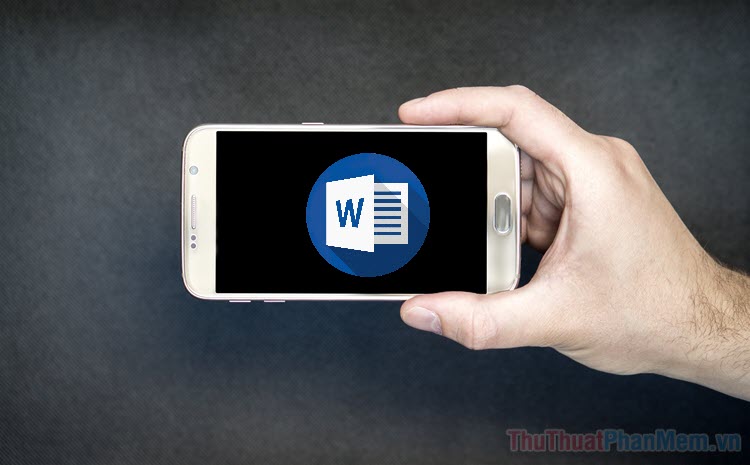
1. Sử dụng ứng dụng Microsoft Word cho điện thoại
Khi tìm đến bài viết này thì có thể bạn chưa biết rằng Microsoft Word cũng có một phiên bản cho điện thoại Android và iPhone. Ứng dụng này có những tính năng cốt lõi nhất để chỉnh sửa tài liệu Word như tùy chỉnh văn bản, chèn ảnh, căn lề, ngắt trang,…
Bước 1: Tải ứng dụng Microsoft Word
Đầu tiên, bạn cần phải tải về ứng dụng Microsoft Word trên CH Play hoặc AppStore. Hãy Đăng nhập tài khoản Microsoft của bạn (nếu chưa có tài khoản, bạn chọn Đăng ký Miễn phí).
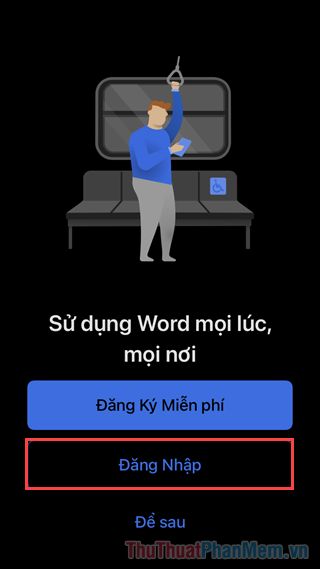
Bấm Thử sau nếu bạn không muốn đăng ký dùng thử Microsoft 365 Personal.
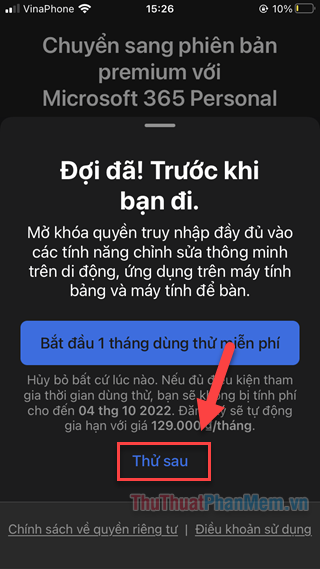
Bước 2: Tạo tài liệu mới
Sau khi đăng nhập, bạn sẽ được đưa đến trang chủ của ứng dụng, đây là nơi hiển thị những dự án mà bạn đã làm việc.
Để tạo tài liệu mới, nhấn vào Dấu cộng ở dưới cùng màn hình, sau đó chọn một trang trống hoặc mẫu tài liệu để bắt đầu.
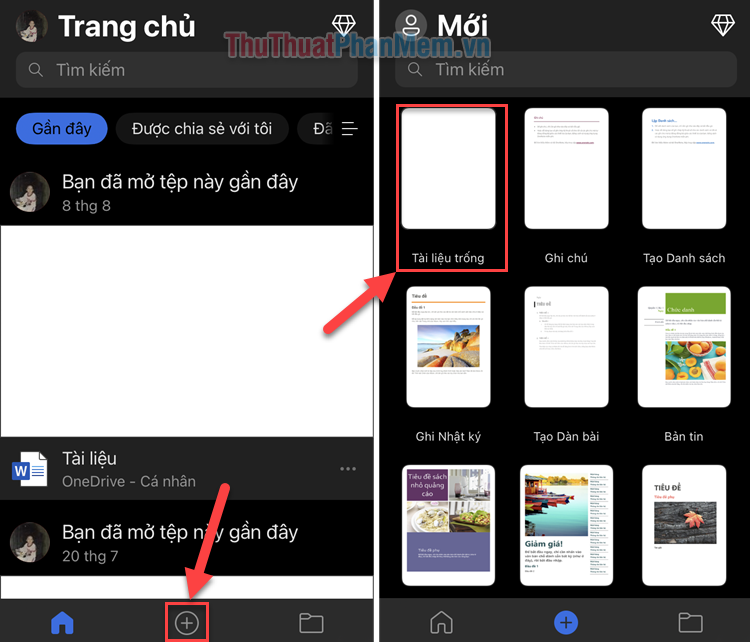
Bước 3: Chỉnh sửa tài liệu Word của bạn
Ứng dụng Microsoft Word có đầy đủ các chức năng cơ bản để bạn tạo nên tài liệu Word của mình. Để sử dụng các chức năng này, bạn nhấn vào biểu tượng A ở thanh menu trên cùng.
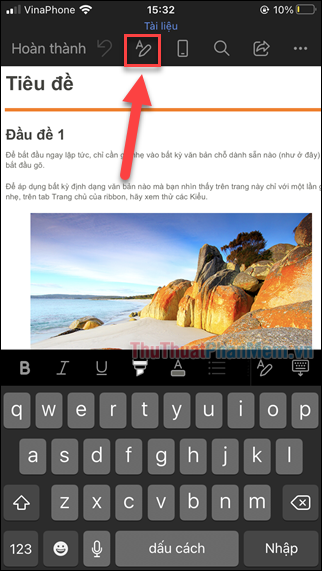
Ở tab Trang đầu, bạn sẽ dễ dàng tìm thấy các tùy chỉnh quen thuộc như phông chữ, cỡ chữ, màu chữ,… Tiếp tục cuộn xuống để tìm thấy căn chỉnh, định dạng văn bản,…
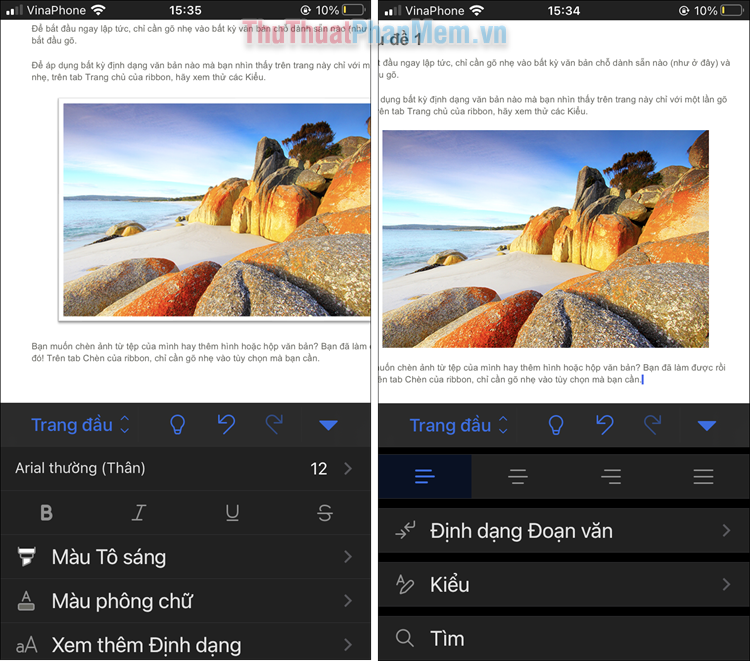
Bước 4: Chèn hình ảnh vào tài liệu Word của bạn
Để chèn hình ảnh vào tài liệu Word, bạn nhấn vào Trang đầu >> Chèn.
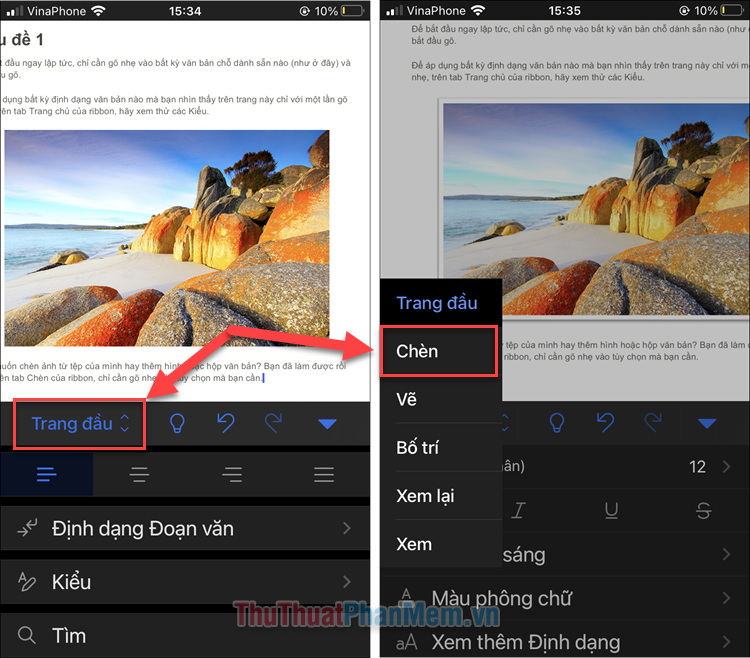
Chọn Ảnh để chèn ảnh. Ngoài ra, bạn có thể cuộn xuống dưới để chèn thêm các yếu tố khác.
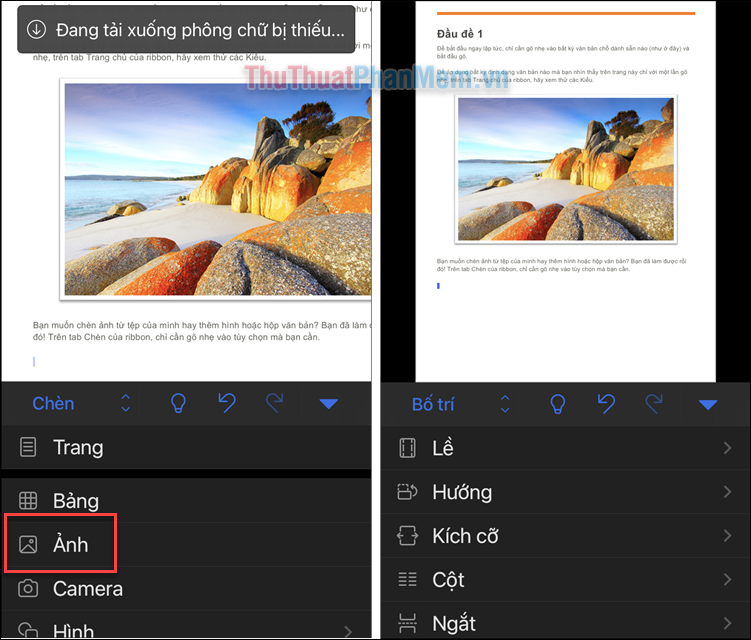
Bước 5: Lưu file Word
Khi hoàn thành tài liệu của mình, bạn nhấn vào dấu ba chấm ở góc trên bên phải >> Lưu.
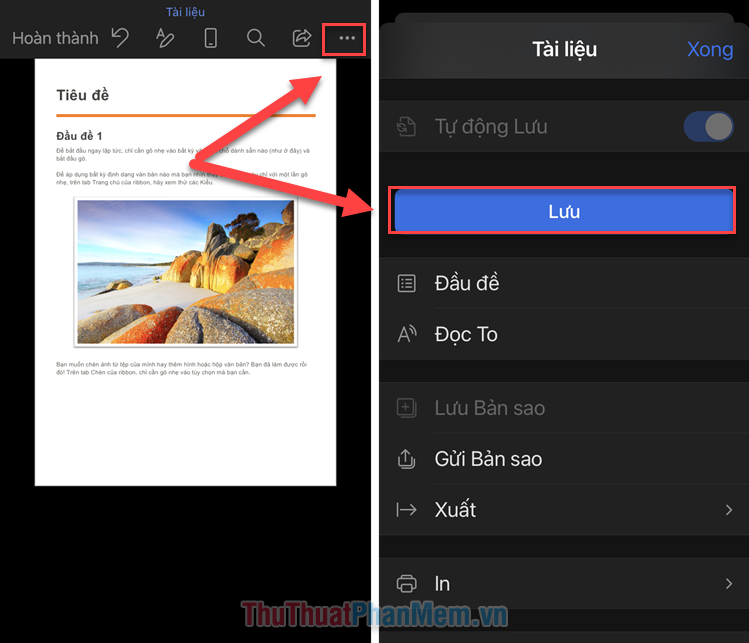
Ngoài ra, bạn cũng có thể chia sẻ file Word nhanh chóng bằng cách nhấn Chia sẻ ở góc trên bên phải.
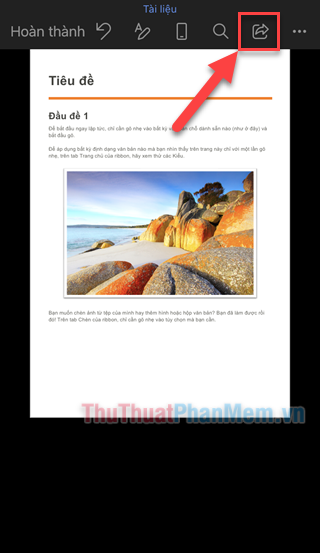
2. Sử dụng Google Tài liệu
Nếu bạn đã quen sử dụng Google Tài liệu trên máy tính, bạn cũng có thể dùng ứng dụng này trên điện thoại. Đồng thời, Google Tài liệu cũng cho phép bạn tạo và chỉnh sửa file Word.
Bước 1: Tải ứng dụng Google Tài liệu trên điện thoại iPhone hoặc Android của bạn. Đăng nhập vào tài khoản Google khi mở ứng dụng.
Bước 2: Để tạo một tài liệu mới, bạn nhấn vào Dấu cộng ở góc dưới bên phải, sau đó chọn thêm một Tài liệu mới hoặc bắt đầu từ mẫu có sẵn.
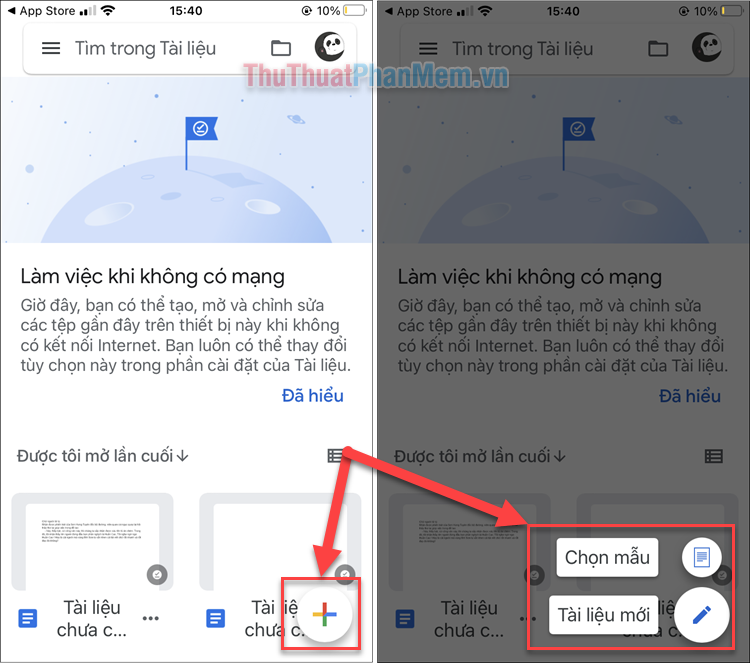
Bước 3: Hãy bắt đầu soạn thảo văn bản của bạn. Nếu muốn sử dụng các chức năng tùy chỉnh, bạn nhấn vào chữ A ở góc trên bên phải.
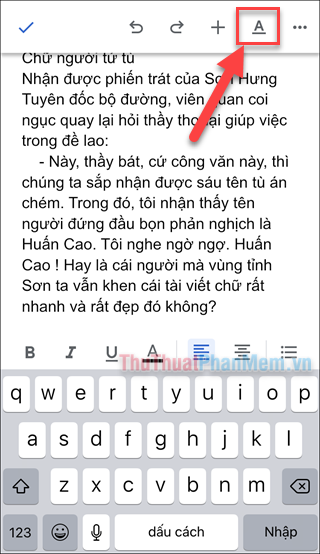
Bước 4: Bạn có thể tùy chỉnh thiết kế về Văn bản (kiểu, phông chữ, kích thước, màu sắc,…) và Đoạn (căn chỉnh, thụt lề, giãn dòng,…).
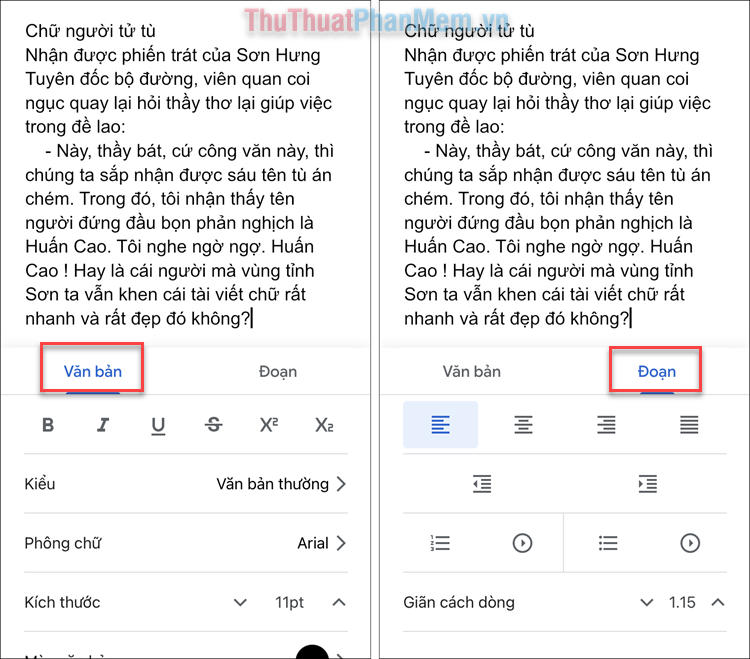
Bước 5: Để chèn ảnh vào tài liệu, bạn nhấn vào Dấu cộng ở menu trên cùng >> Hình ảnh. Đây cũng là nơi bạn chèn các yếu tố khác như bảng, ngắt trang, dòng ngang…
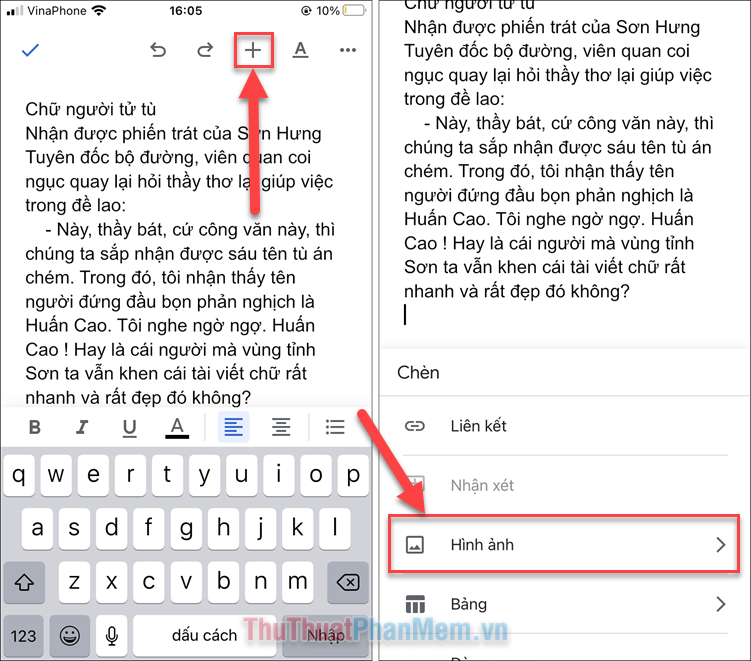
Bước 6: Khi hoàn thành tài liệu, bạn tiến hành xuất file Word. Nhấn Dấu ba chấm >> Chia sẻ và xuất.
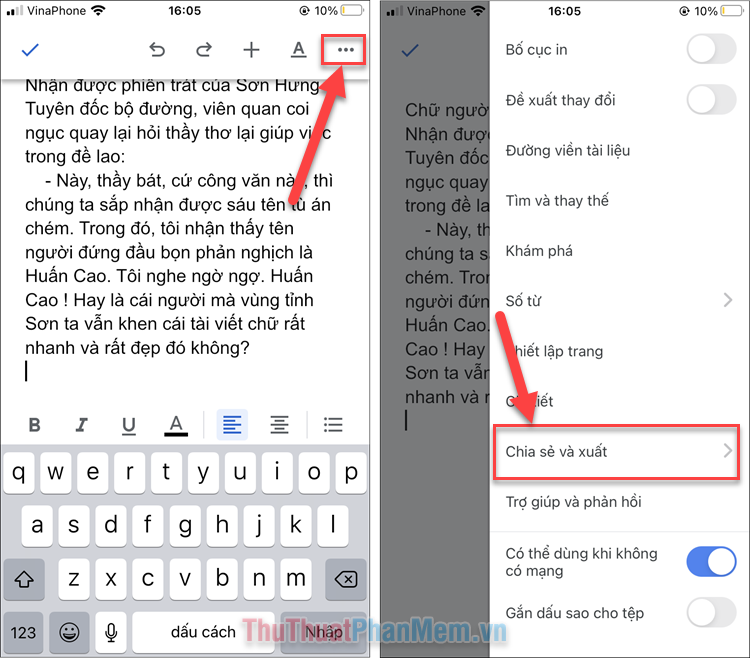
Bước 7: Chọn Lưu ở dạng Word. Tài liệu của bạn sẽ được xuất thành một bản sao với định dạng Word ở trang chủ.
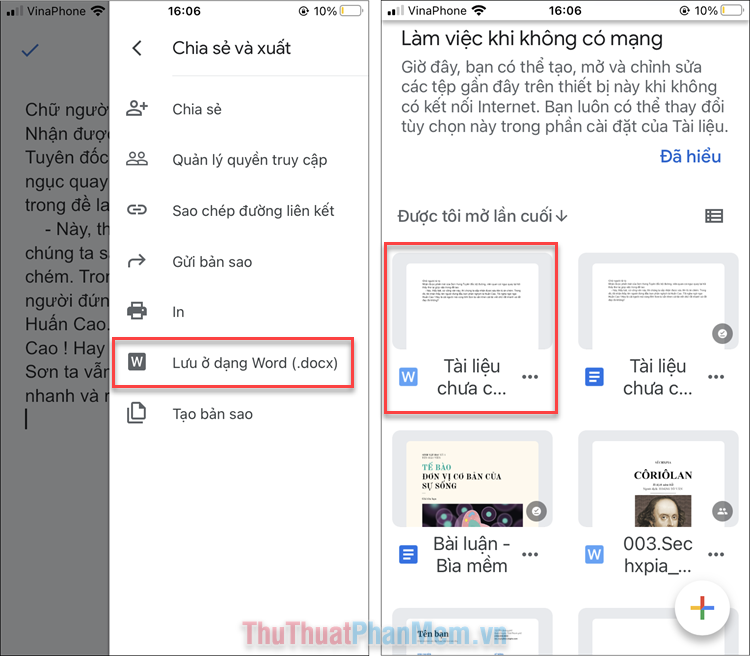
Cả hai ứng dụng Microsoft Word và Google Tài liệu đều giúp bạn dễ dàng soạn thảo văn bản, trình bày tài liệu với nhiều kiểu thiết kế khác nhau. Bạn ưa thích ứng dụng nào hơn, hãy chia sẻ quan điểm của mình ở phần bình luận nhé!
Trên iPhone và Android, việc tạo và chỉnh sửa file Word đã trở nên đơn giản và thuận tiện hơn bao giờ hết. Nhờ đó, người dùng có thể làm việc trên điện thoại di động và hoàn tất công việc một cách nhanh chóng và hiệu quả. Chỉ cần tải ứng dụng văn phòng phù hợp và đăng nhập tài khoản Office 365, bạn đã có thể tiếp cận được đầy đủ tính năng tạo và chỉnh sửa file Word trên smartphone của mình. Ngoài ra, tính năng lưu trữ trực tuyến trên OneDrive cũng giúp cho việc quản lý file trở nên linh hoạt hơn. Những tính năng này càng chứng tỏ rằng, các thiết bị di động ngày càng mạnh mẽ và đáp ứng nhu cầu của người dùng công việc hiện đại.
Cảm ơn bạn đã xem bài viết Dễ Dàng Tạo Và Chỉnh Sửa File Word Trên iPhone Và Android tại Pgdphurieng.edu.vn bạn có thể bình luận, xem thêm các bài viết liên quan ở phía dưới và mong rằng sẽ giúp ích cho bạn những thông tin thú vị.
Nguồn: https://thuthuatphanmem.vn/cach-tao-va-chinh-sua-file-word-tren-dien-thoai-iphone-va-android-de-dang/
Từ Khoá Tìm Kiếm Liên Quan:
1. Word on iPhone/Android
2. Word processing on mobile
3. Mobile editing of Word documents
4. Mobile document creation
5. Mobile file sharing
6. Word compatibility on mobile
7. iOS/Android document editing
8. Mobile document formatting
9. Collaborating on mobile
10. Mobile editing capabilities



